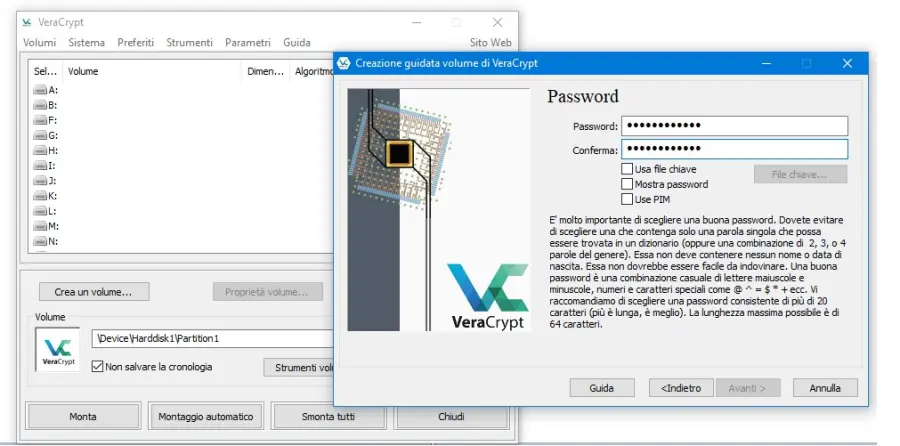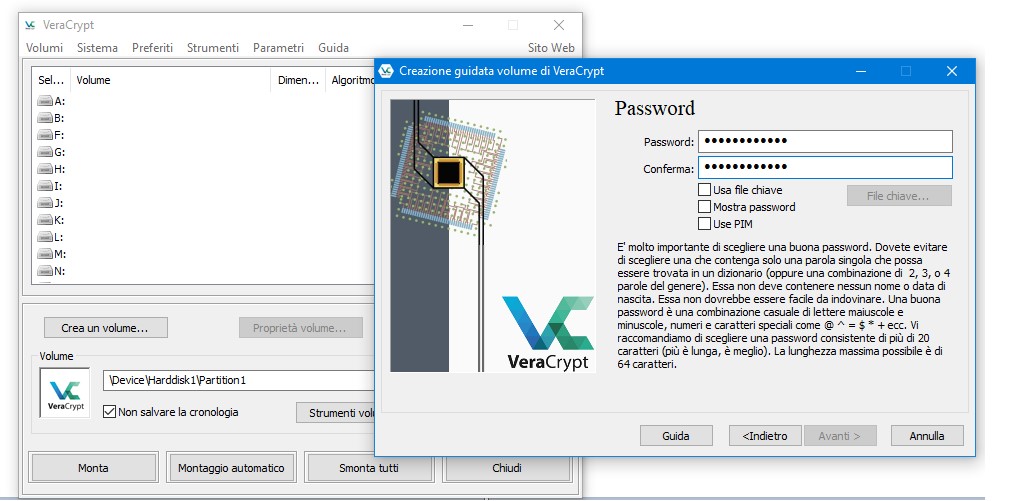Come inserire la password in una chiavetta USB
di Redazione
17/09/2014
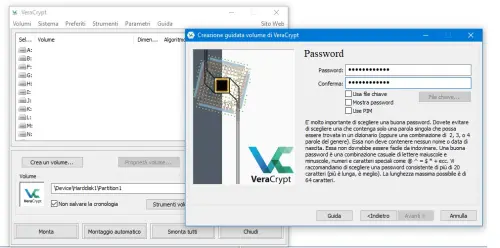
Avete una chiavetta USB con file e documenti molto importanti o personali e avete paura che qualcuno possa riuscire a leggerli dopo che distrattamente avete lasciato la pendrive da qualche parte? Niente paura, in questa guida vi spiegheremo come inserire una password in una chiavetta USB con il programma VeraCrypt, che abbiamo provato appositamente per voi.
Se pensate che criptare una chiavetta USB sia una cosa da smanettoni o da grandi esperti informatici vi sbagliate, con VeraCrypt riuscirete a mettere al sicuro i vostri dati in pochi minuti e senza avere grandi conoscenze informatiche.
Inserire una password a dei dispositivi di archiviazione di massa come pendrive e hard disk esterni è fondamentale se si vuole tenere alta la privacy e proteggere i propri dati, dopo la procedura che stiamo per spiegarvi, potrete finalmente sentirvi sicuri.
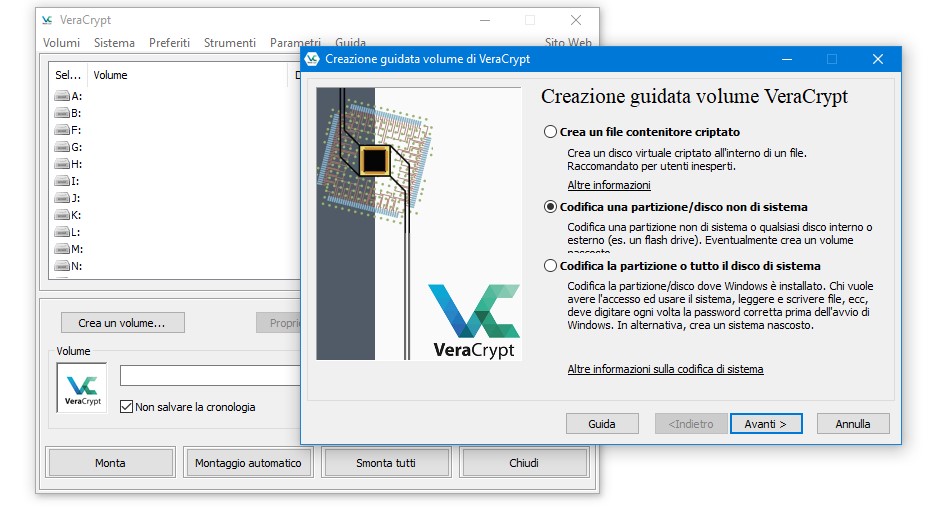 Lasciare il segno di spunta su Volume VeraCrypt standard e premere su Avanti e poi sul pulsante Seleziona unità, scegliendo la chiavetta USB da cifrare.
Proseguire e scegliere se creare o formattare il volume criptato o se codificare la partizione sul posto, nel primo caso la chiavetta verrà prima formattata e poi cifrata.
Lasciare il segno di spunta su Volume VeraCrypt standard e premere su Avanti e poi sul pulsante Seleziona unità, scegliendo la chiavetta USB da cifrare.
Proseguire e scegliere se creare o formattare il volume criptato o se codificare la partizione sul posto, nel primo caso la chiavetta verrà prima formattata e poi cifrata.
 La seconda opzione permette di conservare i file presenti sulla chiavetta USB e cifrarli, tramite una procedura che potrebbe durare un po’ di tempo.
Scegliere l’algoritmo di codifica e uno di confusione tra quelli disponibili, è possibile lasciare attivi quelli di default AES e SHA-512 e cliccare su Avanti, assicurarsi che le dimensioni del drive siano corrette e proseguire.
La seconda opzione permette di conservare i file presenti sulla chiavetta USB e cifrarli, tramite una procedura che potrebbe durare un po’ di tempo.
Scegliere l’algoritmo di codifica e uno di confusione tra quelli disponibili, è possibile lasciare attivi quelli di default AES e SHA-512 e cliccare su Avanti, assicurarsi che le dimensioni del drive siano corrette e proseguire.
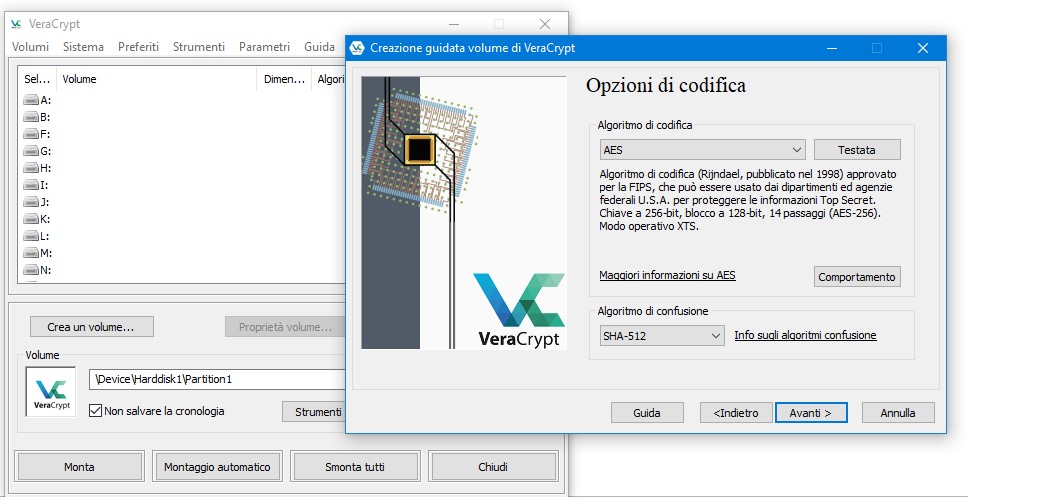 Nella schermata successiva impostare la password da usare per cifra e decifrare la chiavetta USB, digitandola nei campi Password e Conferma e poi andare avanti.
Nella schermata successiva impostare la password da usare per cifra e decifrare la chiavetta USB, digitandola nei campi Password e Conferma e poi andare avanti.
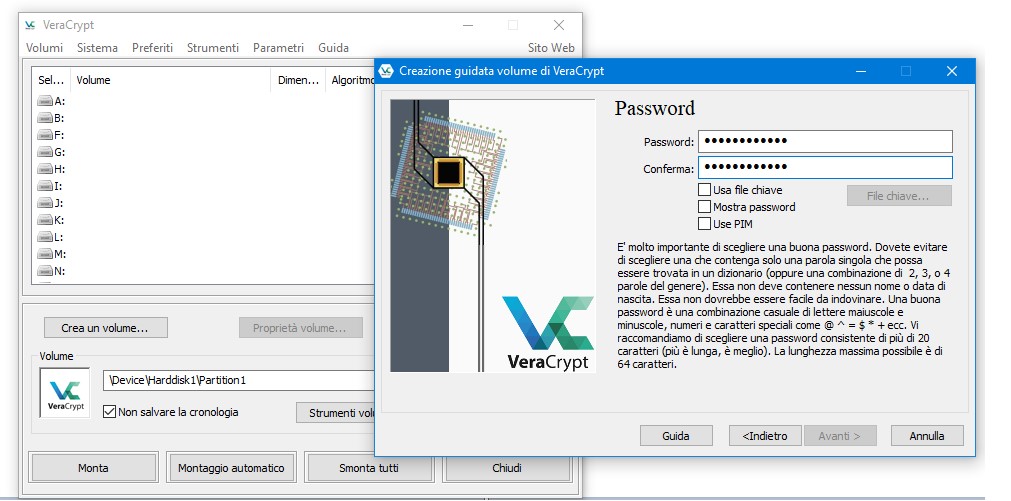 Bisogna scegliere se conservare i file grandi sulla chiavetta, cliccando su Avanti e poi sul menu a tendina File System scegliere quale file system usare, se non si vogliono conservare file più grandi di 4 GB va bene FAT o exFAT in caso i file conservati siano più grandi di 4 GB.
Successivamente scegliere se effettuare una rapida formattazione del drive mettendo il segno di spunta sulla voce apposta, oppure, ignorare questo passaggio e proseguire muovendo il cursore del mouse sulla barra di completamento in basso in modo da farla diventare verde e poi avviare la procedura.
In questo modo la chiavetta USB risulta cifrata, quindi protetta con una password e i dati saranno al sicuro.
Se si vogliono copiare nuovi file su di essa, bisogna avviare il programma, scegliere Seleziona unità in basso a destra e scegliere la chiavetta dalla finestra che si apre, poi scegliere una lettera di unità a cui associare il volume cifrato della chiavetta e cliccare su Monta, digitare la password per decifrarla e poi premere OK.
In questo modo sarà possibile esplorare la chiavetta e incollare nuovi file o cancellare i file vecchi e fare qualsiasi altra operazione al suo interno, al termine ricordarsi di Smontare la chiavetta USB con il pulsante apposito collocato in basso.
Bisogna scegliere se conservare i file grandi sulla chiavetta, cliccando su Avanti e poi sul menu a tendina File System scegliere quale file system usare, se non si vogliono conservare file più grandi di 4 GB va bene FAT o exFAT in caso i file conservati siano più grandi di 4 GB.
Successivamente scegliere se effettuare una rapida formattazione del drive mettendo il segno di spunta sulla voce apposta, oppure, ignorare questo passaggio e proseguire muovendo il cursore del mouse sulla barra di completamento in basso in modo da farla diventare verde e poi avviare la procedura.
In questo modo la chiavetta USB risulta cifrata, quindi protetta con una password e i dati saranno al sicuro.
Se si vogliono copiare nuovi file su di essa, bisogna avviare il programma, scegliere Seleziona unità in basso a destra e scegliere la chiavetta dalla finestra che si apre, poi scegliere una lettera di unità a cui associare il volume cifrato della chiavetta e cliccare su Monta, digitare la password per decifrarla e poi premere OK.
In questo modo sarà possibile esplorare la chiavetta e incollare nuovi file o cancellare i file vecchi e fare qualsiasi altra operazione al suo interno, al termine ricordarsi di Smontare la chiavetta USB con il pulsante apposito collocato in basso.
Come inserire password nelle chiavette USB usando VeraCrypt
VeraCrypt è un programma gratuito e open source con il quale si possono creare dei volumi cifrati su Windows, MacOS e Linux, che permettono di proteggere le unità di archiviazione con una password. Come funziona VeraCrypt? Dopo averlo scaricato e installato, collegare la chiavetta USB da criptare e proteggere con una password e avviare il programma. È possibile impostare la lingua italiana cliccando Setting > Languange, dopo averla scelta, dare conferma e l’interfaccia del programma sarà interamente tradotta. Cliccare su Crea un volume, e poi mettere il segno di spunta alla voce Codifica una partizione/Disco non di sistema e premere su Avanti e poi su Si.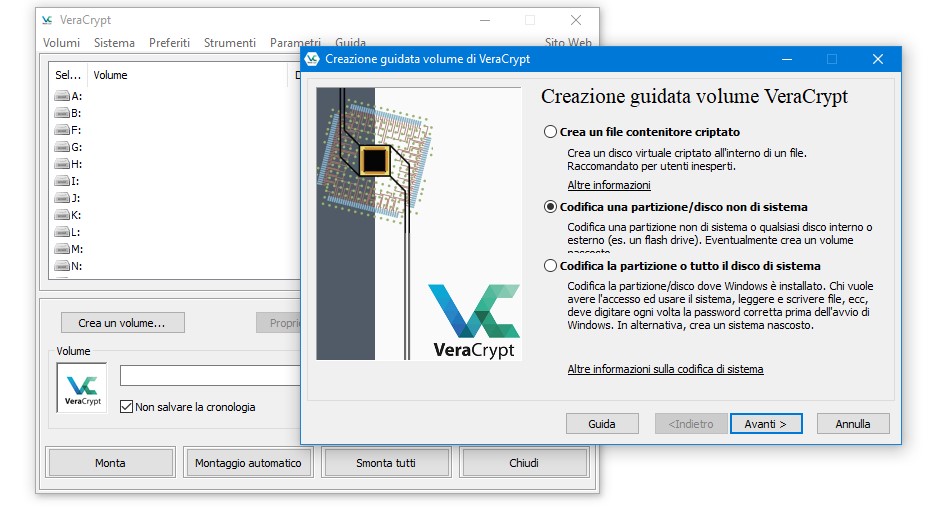 Lasciare il segno di spunta su Volume VeraCrypt standard e premere su Avanti e poi sul pulsante Seleziona unità, scegliendo la chiavetta USB da cifrare.
Proseguire e scegliere se creare o formattare il volume criptato o se codificare la partizione sul posto, nel primo caso la chiavetta verrà prima formattata e poi cifrata.
Lasciare il segno di spunta su Volume VeraCrypt standard e premere su Avanti e poi sul pulsante Seleziona unità, scegliendo la chiavetta USB da cifrare.
Proseguire e scegliere se creare o formattare il volume criptato o se codificare la partizione sul posto, nel primo caso la chiavetta verrà prima formattata e poi cifrata.
 La seconda opzione permette di conservare i file presenti sulla chiavetta USB e cifrarli, tramite una procedura che potrebbe durare un po’ di tempo.
Scegliere l’algoritmo di codifica e uno di confusione tra quelli disponibili, è possibile lasciare attivi quelli di default AES e SHA-512 e cliccare su Avanti, assicurarsi che le dimensioni del drive siano corrette e proseguire.
La seconda opzione permette di conservare i file presenti sulla chiavetta USB e cifrarli, tramite una procedura che potrebbe durare un po’ di tempo.
Scegliere l’algoritmo di codifica e uno di confusione tra quelli disponibili, è possibile lasciare attivi quelli di default AES e SHA-512 e cliccare su Avanti, assicurarsi che le dimensioni del drive siano corrette e proseguire.
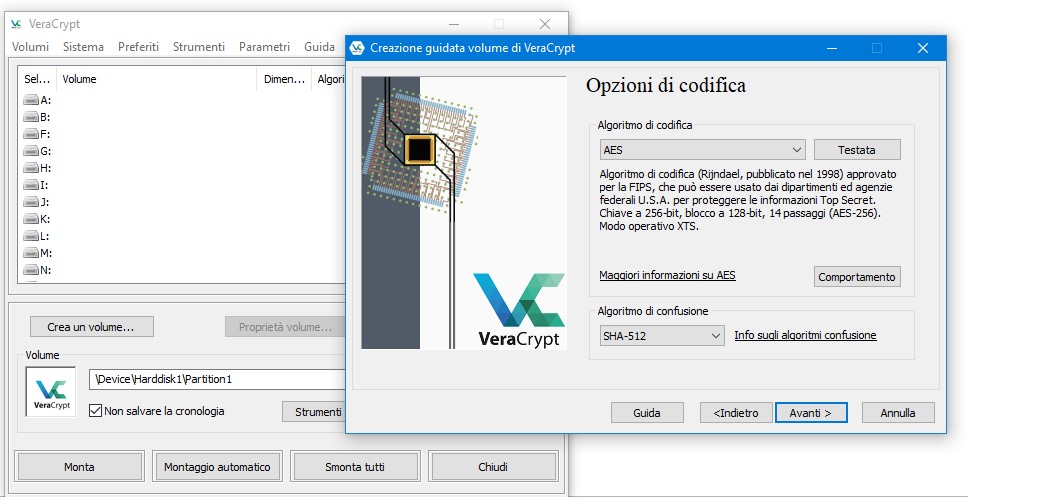 Nella schermata successiva impostare la password da usare per cifra e decifrare la chiavetta USB, digitandola nei campi Password e Conferma e poi andare avanti.
Nella schermata successiva impostare la password da usare per cifra e decifrare la chiavetta USB, digitandola nei campi Password e Conferma e poi andare avanti.
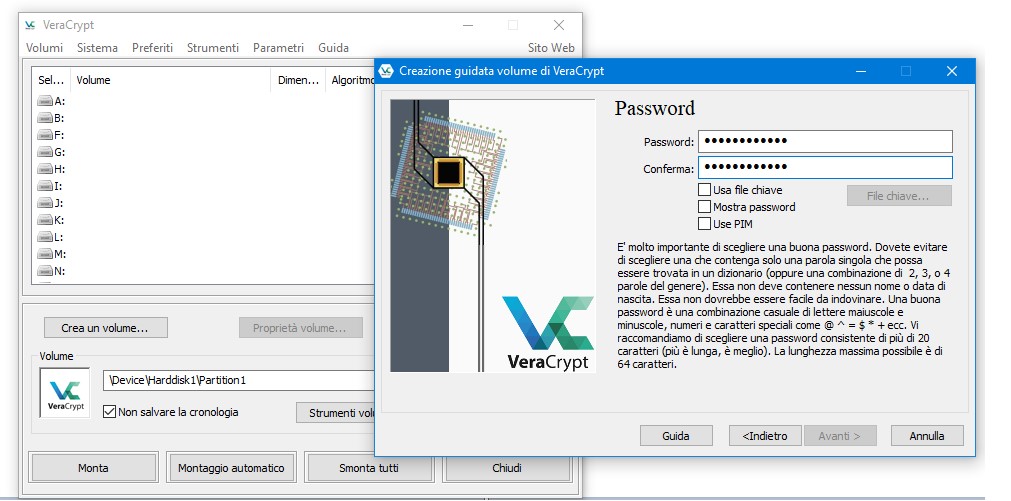 Bisogna scegliere se conservare i file grandi sulla chiavetta, cliccando su Avanti e poi sul menu a tendina File System scegliere quale file system usare, se non si vogliono conservare file più grandi di 4 GB va bene FAT o exFAT in caso i file conservati siano più grandi di 4 GB.
Successivamente scegliere se effettuare una rapida formattazione del drive mettendo il segno di spunta sulla voce apposta, oppure, ignorare questo passaggio e proseguire muovendo il cursore del mouse sulla barra di completamento in basso in modo da farla diventare verde e poi avviare la procedura.
In questo modo la chiavetta USB risulta cifrata, quindi protetta con una password e i dati saranno al sicuro.
Se si vogliono copiare nuovi file su di essa, bisogna avviare il programma, scegliere Seleziona unità in basso a destra e scegliere la chiavetta dalla finestra che si apre, poi scegliere una lettera di unità a cui associare il volume cifrato della chiavetta e cliccare su Monta, digitare la password per decifrarla e poi premere OK.
In questo modo sarà possibile esplorare la chiavetta e incollare nuovi file o cancellare i file vecchi e fare qualsiasi altra operazione al suo interno, al termine ricordarsi di Smontare la chiavetta USB con il pulsante apposito collocato in basso.
Bisogna scegliere se conservare i file grandi sulla chiavetta, cliccando su Avanti e poi sul menu a tendina File System scegliere quale file system usare, se non si vogliono conservare file più grandi di 4 GB va bene FAT o exFAT in caso i file conservati siano più grandi di 4 GB.
Successivamente scegliere se effettuare una rapida formattazione del drive mettendo il segno di spunta sulla voce apposta, oppure, ignorare questo passaggio e proseguire muovendo il cursore del mouse sulla barra di completamento in basso in modo da farla diventare verde e poi avviare la procedura.
In questo modo la chiavetta USB risulta cifrata, quindi protetta con una password e i dati saranno al sicuro.
Se si vogliono copiare nuovi file su di essa, bisogna avviare il programma, scegliere Seleziona unità in basso a destra e scegliere la chiavetta dalla finestra che si apre, poi scegliere una lettera di unità a cui associare il volume cifrato della chiavetta e cliccare su Monta, digitare la password per decifrarla e poi premere OK.
In questo modo sarà possibile esplorare la chiavetta e incollare nuovi file o cancellare i file vecchi e fare qualsiasi altra operazione al suo interno, al termine ricordarsi di Smontare la chiavetta USB con il pulsante apposito collocato in basso.
Articolo Precedente
Android One: ecco i sorgenti del kernel per iniziare a "smanettare"
Articolo Successivo
Android Silver potrebbe essere stato abbandonato da Google
Redazione